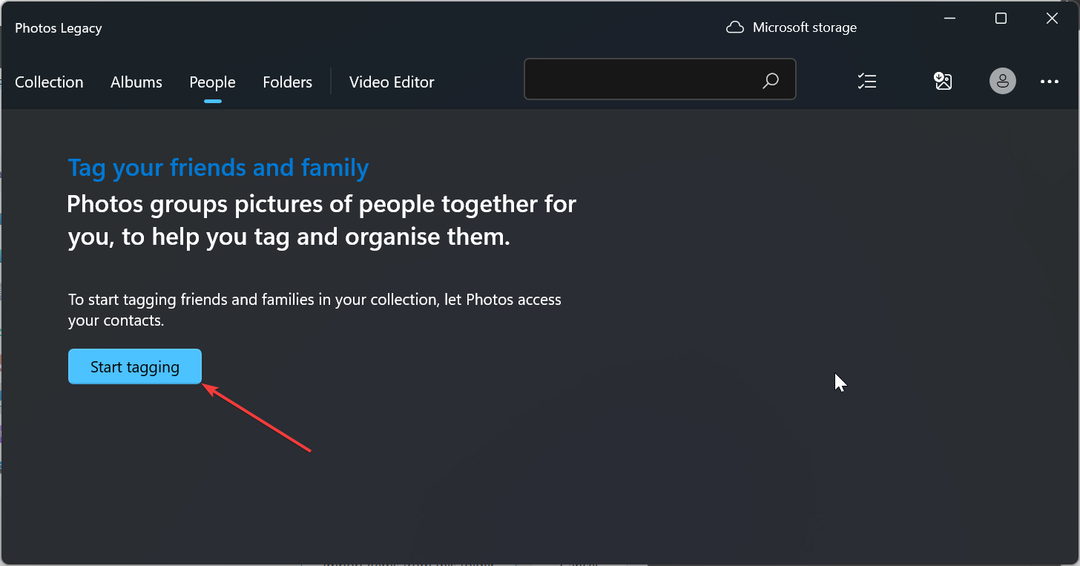Microsoft выпустит новую версию Windows 10 в сентябре называется Fall Creators Update, которое принесет множество новых функций и улучшений, которые сделают Windows 10 еще более популярной среди пользователей.
Если вы зарегистрированы в программе предварительной оценки Windows, вы уже можете протестировать некоторые из этих новых функций, загрузив сборка 16215. Эта версия сборки содержит множество новых параметров настройки, позволяющих пользователям лучше настраивать ОС в соответствии со своими потребностями. Короче говоря, вот что нового на странице настроек.
Новые параметры настроек в Windows 10 Fall Creators Update
- Новые настройки воспроизведения видео
Выберите «Настройки»> «Персонализация»> «Воспроизведение видео», и теперь вы найдете ряд новых элементов управления для мультимедийного контента, включая настройки для мониторов HDR, некоторые настройки для оптимизации потоковой передачи видео с учетом использования батареи или качества видео, а также более.
- Новая страница HDR и расширенных настроек цвета
Выберите «Настройки»> «Система»> «Дисплей»> «HDR» и расширенные настройки цвета, и вы найдете ряд настроек HDR для текущего выбранного дисплея.
- Страница настроек по умолчанию для каждого приложения
Теперь вы можете запустить свое приложение, а затем изменить доступные параметры в зависимости от того, что оно может обрабатывать. Выберите «Настройки»> «Приложения»> «Приложения по умолчанию»> «Установить значения по умолчанию для приложения». Выберите приложение и выберите параметр «Управление», чтобы просмотреть ассоциации, для которых приложение установлено по умолчанию.
- Обновленная страница свойств сетевого подключения
На странице свойств сетевого подключения есть два новых переключателя, позволяющих выбрать, должен ли профиль быть общедоступным или частным.
- Новое контекстное меню для сетей Wi-Fi
В Windows 10 Fall Creators Update появляется новое контекстное меню, когда вы щелкаете правой кнопкой мыши Сеть Wi-Fi, включая такие параметры, как «Подключиться», «Отключиться», «Просмотр свойств» или «Забыть сеть».
- Просмотр активных политик Центра обновления Windows
На странице настроек Центра обновления Windows теперь перечислены все примененные вами групповые политики для Центра обновления Windows.
- Статус индивидуального обновления и прогресс
Перейдите в «Настройки»> «Обновление и безопасность»> «Центр обновления Windows», и вы сможете видеть и отслеживать состояние каждого обновления.
- Обновленные категории настроек
Microsoft изменила порядок категорий настроек. В Категория Кортаны теперь занимает центральное место, а Центр обновления Windows снова является последним в списке.
Если у вас есть другие предложения по улучшению страницы настроек, используйте Центр отзывов, чтобы сообщить о них в Microsoft.